Convertir ART a IGS
Cómo convertir imágenes bitmap ART a archivos CAD IGS utilizando el mejor software y métodos paso a paso.
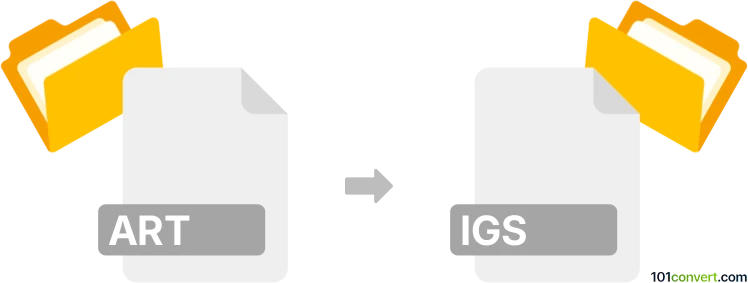
Cómo convertir un archivo art a igs
- Otro
- Aún sin calificaciones.
101convert.com assistant bot
1d
Comprendiendo los formatos de archivo ART e IGS
ART archivos están principalmente asociados con imágenes bitmap creadas por AOL (America Online) y son conocidas por sus altas tasas de compresión. Estos archivos no son ampliamente soportados fuera del software legado de AOL y algunos visores de imágenes antiguos.
IGS (o IGES) archivos, por otro lado, son archivos CAD (Diseño Asistido por Computadora) que utilizan la Especificación de Intercambio Gráfico Inicial. Los archivos IGS se usan para intercambiar datos vectoriales 2D y 3D entre diferentes sistemas CAD, haciéndolos un estándar en las industrias de ingeniería y fabricación.
¿Por qué convertir ART a IGS?
Convertir una imagen ART a un archivo IGS generalmente es necesario cuando necesitas usar una imagen raster como referencia o base para modelado CAD. Este proceso implica convertir una imagen bitmap en un formato vectorial adecuado para aplicaciones CAD.
Cómo convertir ART a IGS
Dado que ART es un formato raster y IGS un formato vectorial, el proceso de conversión implica dos pasos principales:
- Convertir ART a un formato raster común (como PNG o BMP) usando un convertidor de imágenes como XnView o IrfanView.
- Vectorizar la imagen raster usando software como Inkscape (para salida SVG) o Scan2CAD (para formatos CAD directos), y luego exportar o guardar como IGS/IGES.
Software recomendado para la conversión de ART a IGS
- Scan2CAD: Esta es la mejor solución todo en uno para convertir imágenes raster a formatos CAD, incluyendo IGES. Soporta procesamiento por lotes y herramientas avanzadas de vectorización.
- Inkscape: Gratis y de código abierto, Inkscape puede rastrear bitmaps para crear imágenes vectoriales (SVG), que luego se pueden importar en software CAD como FreeCAD para exportar como IGS.
- XnView o IrfanView: Usa estos para convertir archivos ART a un formato raster más común antes de la vectorización.
Proceso paso a paso para la conversión
- Abre tu archivo ART en XnView o IrfanView.
- Convierte y guarda el archivo como BMP o PNG (Archivo → Guardar Como).
- Abre la nueva imagen en Scan2CAD o Inkscape.
- Usa la herramienta de vectorización (Trayecto → Trazar Bitmap en Inkscape).
- Exporta la imagen vectorizada como DXF o SVG (Archivo → Guardar Como).
- Importa el archivo vectorial en un programa CAD como FreeCAD y exporta como IGS (Archivo → Exportar → IGES).
Consejos para mejores resultados
- Utiliza archivos ART de alta resolución para una mayor precisión en la vectorización.
- Limpia la imagen antes de vectorizarla para reducir el ruido y mejorar la detección de líneas.
- Puede ser necesario editar manualmente después de la vectorización para imágenes complejas.
Nota: Este registro de conversión de art a igs está incompleto, debe verificarse y puede contener imprecisiones. Por favor, vote a continuación si esta información le resultó útil o no.